Bạn đã bao giờ tự hỏi Windows 10 Enterprise LTSB là gì và tại sao nhiều doanh nghiệp lớn lại tin tưởng lựa chọn phiên bản này chưa? Trong môi trường kinh doanh năng động, sự ổn định của hệ điều hành Windows là yếu tố sống còn. Tuy nhiên, các phiên bản Windows 10 thông thường với lịch trình cập nhật tính năng liên tục đôi khi lại gây ra những gián đoạn không mong muốn, ảnh hưởng trực tiếp đến hiệu suất công việc. Đây chính là lúc Windows 10 Enterprise LTSB tỏa sáng như một giải pháp hoàn hảo. Phiên bản này được thiết kế đặc biệt để mang đến sự ổn định tối đa, bảo mật cao và vòng đời hỗ trợ lên đến 10 năm, giúp doanh nghiệp tập trung vào hoạt động cốt lõi mà không phải lo lắng về những thay đổi không cần thiết từ hệ điều hành. Trong bài viết này, chúng ta sẽ cùng khám phá chi tiết về đặc điểm, ưu điểm, sự khác biệt của LTSB, cũng như ứng dụng thực tế và cách triển khai hiệu quả trong môi trường doanh nghiệp.
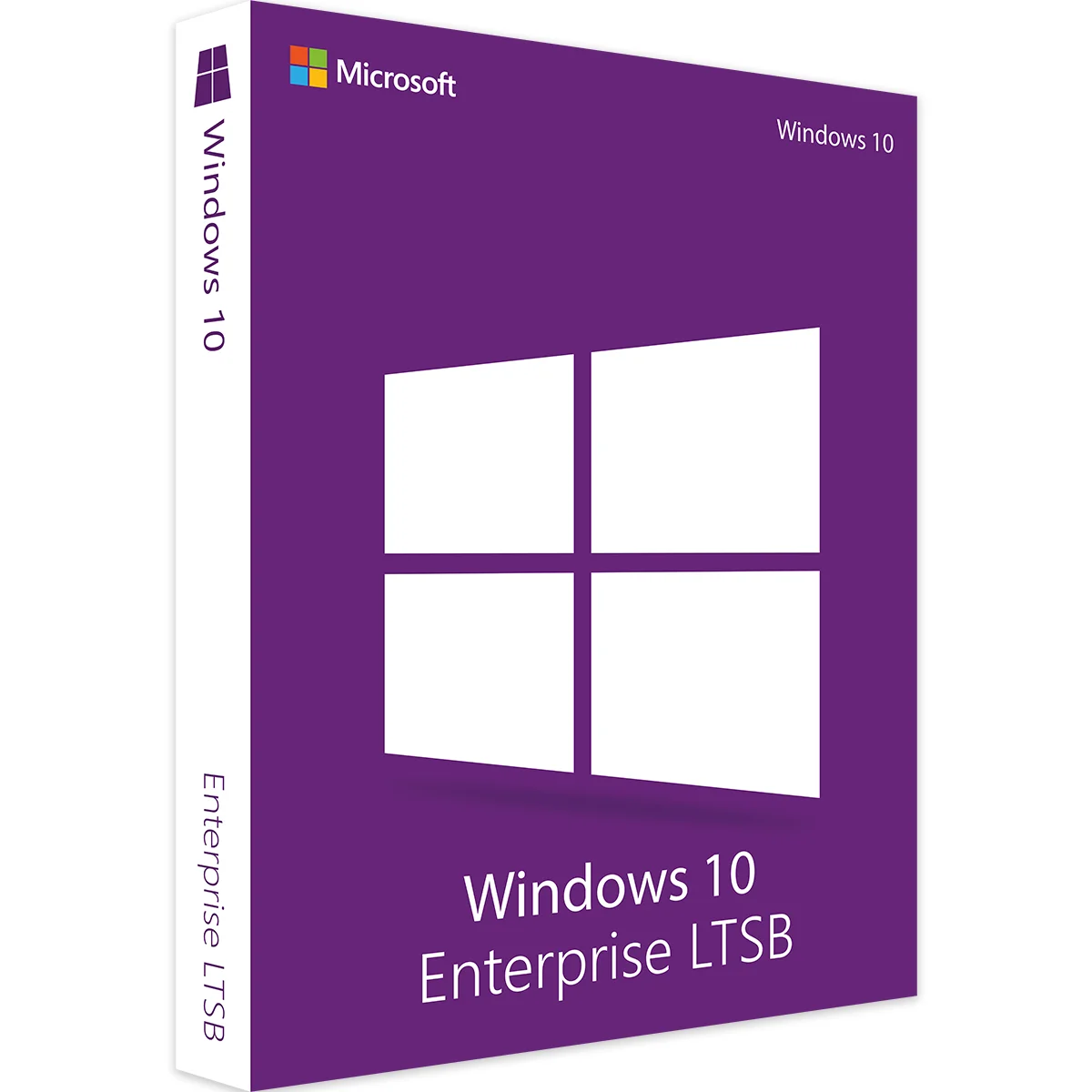
Đặc điểm chính của Windows 10 Enterprise LTSB
Windows 10 Enterprise LTSB không chỉ là một phiên bản Windows thông thường. Nó được xây dựng với một triết lý riêng, tập trung vào sự ổn định và bảo mật lâu dài thay vì chạy theo các tính năng mới nhất. Điều này tạo nên những đặc điểm độc đáo, biến nó thành lựa chọn lý tưởng cho các môi trường chuyên biệt.
Phiên bản LTSB là gì?
LTSB là viết tắt của “Long-Term Servicing Branch” (Nhánh Dịch vụ Dài hạn), một kênh phát hành đặc biệt của Windows 10 Enterprise. Mục đích chính của Microsoft khi tạo ra phiên bản này là cung cấp một hệ điều hành cực kỳ ổn định cho các thiết bị quan trọng, nơi mà sự thay đổi tính năng không được chào đón. Do đó, LTSB loại bỏ hoàn toàn các thành phần không cần thiết cho môi trường doanh nghiệp.
Bạn sẽ không tìm thấy các ứng dụng cài sẵn như Microsoft Store, Cortana, Microsoft Edge, hay các ứng dụng giải trí như Xbox, Tin tức, Thời tiết. Việc lược bỏ này không chỉ giúp hệ điều hành nhẹ hơn, khởi động nhanh hơn mà còn giảm đáng kể các bề mặt tấn công tiềm ẩn, nâng cao tính bảo mật cho toàn hệ thống. Triết lý của LTSB là “nếu nó không hỏng, đừng sửa nó”, chỉ cung cấp các bản vá bảo mật và sửa lỗi nghiêm trọng trong suốt vòng đời hỗ trợ 10 năm.
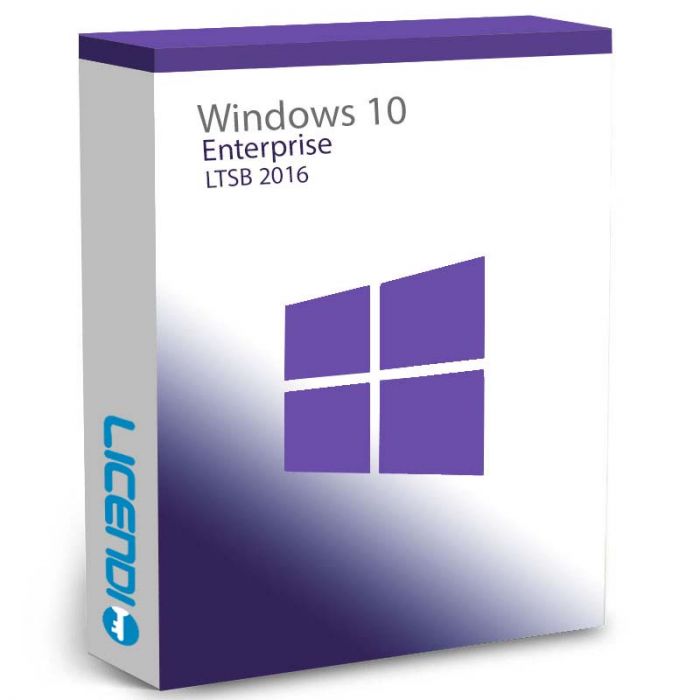
Ưu điểm về độ ổn định và bảo mật
Ưu điểm lớn nhất và đáng giá nhất của LTSB chính là độ ổn định vượt trội. Trong khi các phiên bản Windows 10 khác nhận được các bản cập nhật tính năng lớn hai lần mỗi năm, LTSB chỉ nhận các bản cập nhật bảo mật hàng tháng. Điều này có nghĩa là giao diện và chức năng cốt lõi của hệ điều hành sẽ không thay đổi trong nhiều năm. Doanh nghiệp có thể yên tâm rằng các phần mềm chuyên dụng, hệ thống nội bộ sẽ hoạt động nhất quán mà không lo bị ảnh hưởng bởi một bản cập nhật bất ngờ từ Microsoft.
Về mặt bảo mật, việc loại bỏ các ứng dụng không cần thiết và các tính năng hướng đến người tiêu dùng giúp giảm thiểu rủi ro. Mỗi ứng dụng, mỗi tính năng đều có thể là một lỗ hổng tiềm tàng. Bằng cách tinh giản hệ điều hành về mức cốt lõi, LTSB tạo ra một môi trường được kiểm soát chặt chẽ hơn. Các bản vá bảo mật được Microsoft kiểm tra kỹ lưỡng trước khi phát hành, đảm bảo chúng không gây ra lỗi tương thích không mong muốn. Điều này đặc biệt quan trọng đối với các hệ thống nhạy cảm như máy ATM, thiết bị y tế, hoặc các trạm điều khiển công nghiệp, nơi một sự cố nhỏ cũng có thể gây ra hậu quả lớn.
Sự khác biệt giữa LTSB và các phiên bản Windows 10 thông thường
Để hiểu rõ hơn giá trị của LTSB, việc đặt nó lên bàn cân so sánh với các phiên bản Windows 10 phổ biến như Home hay Pro là rất cần thiết. Sự khác biệt không chỉ nằm ở vài ứng dụng bị loại bỏ, mà còn ở triết lý vận hành và vòng đời hỗ trợ, tạo ra hai trải nghiệm hoàn toàn khác nhau.
Vòng đời hỗ trợ và cập nhật
Đây là điểm khác biệt cốt lõi nhất. Các phiên bản Windows 10 thông thường hoạt động theo mô hình “Windows as a Service” (Windows như một Dịch vụ) với kênh cập nhật Semi-Annual Channel (SAC). Điều này có nghĩa là chúng nhận được các bản cập nhật tính năng lớn khoảng hai lần mỗi năm (ví dụ: 21H2, 22H2). Mỗi bản cập nhật này chỉ được hỗ trợ trong khoảng 18-30 tháng, buộc người dùng và doanh nghiệp phải liên tục nâng cấp để nhận được các bản vá bảo mật.
Ngược lại, Windows 10 Enterprise LTSB có vòng đời hỗ trợ kéo dài 10 năm. Trong suốt thập kỷ này, hệ thống sẽ liên tục nhận được các bản cập nhật bảo mật quan trọng mà không có bất kỳ bản cập nhật tính năng nào. Một phiên bản LTSB mới sẽ được phát hành khoảng 2-3 năm một lần, nhưng doanh nghiệp không bắt buộc phải nâng cấp. Họ có thể tiếp tục sử dụng phiên bản hiện tại một cách an toàn cho đến khi hết thời gian hỗ trợ. Chính sách này mang lại sự ổn định và khả năng dự đoán tuyệt vời, giúp bộ phận IT dễ dàng lên kế hoạch và quản lý hệ thống.
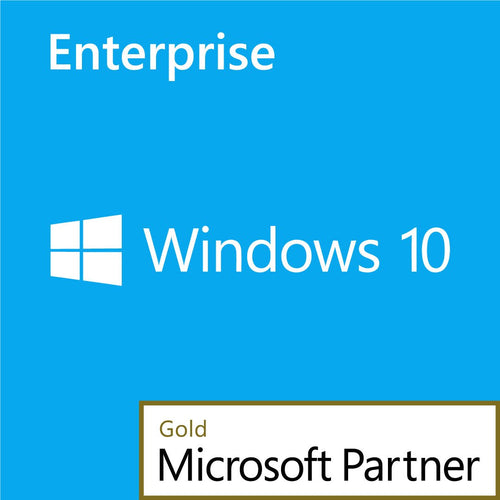
Tính năng và ứng dụng tích hợp
Sự khác biệt về tính năng là điều dễ nhận thấy nhất. Nếu bạn khởi động một máy tính cài đặt LTSB, bạn sẽ thấy một menu Start tối giản và một màn hình desktop gọn gàng. Các ứng dụng quen thuộc trên phiên bản thông thường như trình duyệt Microsoft Edge, trợ lý ảo Cortana, cửa hàng ứng dụng Microsoft Store, và các ứng dụng đa phương tiện như Photos, Groove Music, Movies & TV đều hoàn toàn biến mất.
Thay vào đó, LTSB chỉ giữ lại những thành phần cốt lõi của hệ điều hành. Trình duyệt mặc định là Internet Explorer 11, một lựa chọn có chủ đích để đảm bảo tính tương thích tối đa với các ứng dụng web doanh nghiệp cũ. Trong khi đó, các phiên bản Windows 10 thông thường được trang bị đầy đủ các tính năng hướng đến người dùng cá nhân và môi trường văn phòng hiện đại, bao gồm cả các công cụ giải trí và tiện ích hàng ngày. Việc lược bỏ này giúp LTSB trở nên nhẹ nhàng, hiệu quả và an toàn hơn cho các mục đích sử dụng chuyên biệt.
Ứng dụng của Windows 10 Enterprise LTSB trong môi trường doanh nghiệp
Với những đặc tính riêng biệt về sự ổn định và bảo mật, Windows 10 Enterprise LTSB không phải là giải pháp dành cho mọi máy tính trong doanh nghiệp. Thay vào đó, nó là công cụ hoàn hảo cho những kịch bản sử dụng cụ thể, nơi mà sự thay đổi là kẻ thù của hiệu quả và an toàn.

Sự phù hợp với thiết bị nhúng và máy tính chuyên dụng
LTSB là lựa chọn lý tưởng cho các hệ thống “chỉ làm một việc và phải làm thật tốt”. Hãy tưởng tượng về các thiết bị như máy ATM, ki-ốt thông tin, hệ thống máy tính tiền (POS), thiết bị y tế (máy MRI, X-quang), hay các trạm điều khiển trong một nhà máy sản xuất. Những hệ thống này yêu cầu độ tin cậy và thời gian hoạt động gần như tuyệt đối. Một bản cập nhật tự động làm thay đổi giao diện hay gây ra lỗi tương thích phần mềm có thể dẫn đến thiệt hại nghiêm trọng về tài chính và vận hành.
Với LTSB, các thiết bị này có thể hoạt động ổn định trong nhiều năm mà không có bất kỳ sự can thiệp nào ngoài các bản vá bảo mật đã được lên lịch trình. Việc không có các ứng dụng không cần thiết cũng giúp hệ thống hoạt động mượt mà hơn trên các cấu hình phần cứng không quá mạnh mẽ, vốn rất phổ biến trong các hệ thống nhúng. Doanh nghiệp có thể “cài đặt và quên đi”, hoàn toàn tin tưởng vào sự nhất quán của phần mềm hệ thống.
Tối ưu hóa quản lý CNTT và bảo mật doanh nghiệp
Đối với các quản trị viên IT, việc quản lý một hệ thống liên tục thay đổi là một cơn ác mộng. Mỗi bản cập nhật tính năng mới của Windows đều đòi hỏi họ phải kiểm tra lại tính tương thích với hàng trăm, thậm chí hàng ngàn ứng dụng nội bộ. Quy trình này tốn rất nhiều thời gian, công sức và chi phí. LTSB giúp loại bỏ hoàn toàn gánh nặng này. Vì hệ điều hành không thay đổi, bộ phận IT chỉ cần kiểm tra một lần và có thể áp dụng cấu hình đó cho toàn bộ các máy sử dụng LTSB.
Việc kiểm soát cập nhật cũng trở nên dễ dàng hơn rất nhiều. Quản trị viên có thể sử dụng các công cụ như Windows Server 2022 Update Services (WSUS) để chỉ phê duyệt và triển khai các bản vá bảo mật cần thiết, theo một lịch trình nghiêm ngặt. Điều này giúp giảm thiểu rủi ro từ các lỗ hổng bảo mật mà không gây gián đoạn công việc. Bằng cách giảm thiểu bề mặt tấn công và đơn giản hóa việc quản lý, LTSB góp phần xây dựng một hạ tầng mạng nội bộ an toàn và vững chắc hơn cho tổ chức.
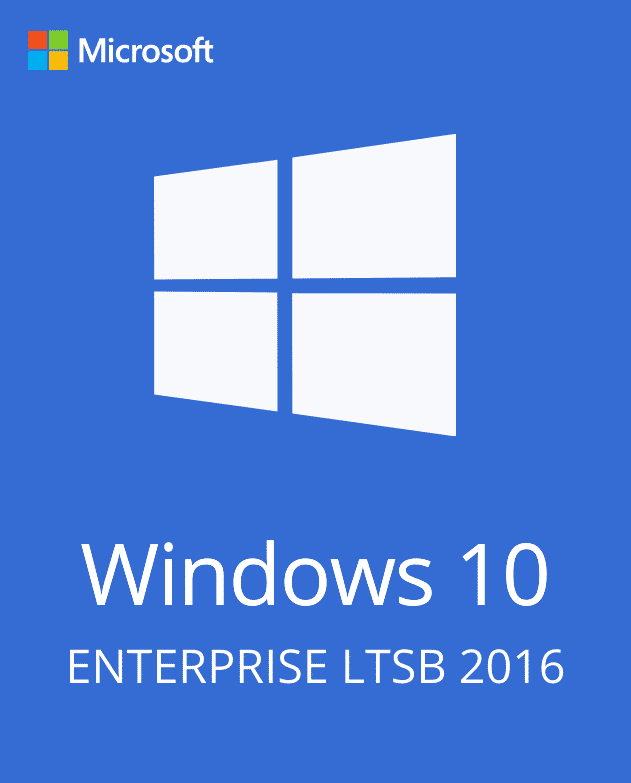
Yêu cầu hệ thống và cách cài đặt Windows 10 Enterprise LTSB
Mặc dù là một phiên bản chuyên dụng, việc cài đặt Windows 10 Enterprise LTSB không quá phức tạp và yêu cầu phần cứng cũng tương tự như các phiên bản Windows 10 khác. Tuy nhiên, để đảm bảo hiệu năng ổn định, việc tuân thủ các yêu cầu và thực hiện đúng quy trình là rất quan trọng.
Yêu cầu phần cứng tối thiểu
Microsoft đưa ra các yêu cầu phần cứng tối thiểu để có thể chạy được Windows 10, và LTSB cũng không ngoại lệ. Tuy nhiên, đây chỉ là cấu hình cơ bản nhất, và để có trải nghiệm tốt trong môi trường doanh nghiệp, bạn nên trang bị phần cứng mạnh mẽ hơn.
Các yêu cầu tối thiểu bao gồm:
- Bộ vi xử lý (CPU): 1 gigahertz (GHz) hoặc nhanh hơn, hỗ trợ PAE, NX, và SSE2.
- RAM: 1 gigabyte (GB) cho phiên bản 32-bit hoặc 2 GB cho phiên bản 64-bit.
- Dung lượng ổ cứng: 16 GB cho phiên bản 32-bit hoặc 20 GB cho phiên bản 64-bit.
- Card đồ họa: Hỗ trợ DirectX 9 hoặc mới hơn với trình điều khiển WDDM 1.0.
- Màn hình: Độ phân giải tối thiểu 800 x 600.
Đối với các máy trạm chuyên dụng hoặc hệ thống cần xử lý tác vụ nặng, bạn nên cân nhắc sử dụng ít nhất 4GB RAM và ổ cứng SSD để đảm bảo tốc độ và khả năng phản hồi của hệ thống.
Hướng dẫn các bước cài đặt cơ bản
Quy trình cài đặt LTSB khá giống với các phiên bản Windows 10 khác. Điều quan trọng là bạn cần có file ISO cài đặt chính thức từ kênh Volume Licensing của Microsoft.
Dưới đây là các bước cơ bản:
- Chuẩn bị bộ cài đặt: Sử dụng một công cụ như Rufus để tạo một USB cài đặt có khả năng khởi động (bootable) từ file ISO Windows 10 Enterprise LTSB đã tải về. Đảm bảo USB có dung lượng tối thiểu 8GB.
- Thiết lập BIOS/UEFI: Khởi động lại máy tính cần cài đặt và truy cập vào menu BIOS hoặc UEFI (thường bằng cách nhấn phím F2, F12, DEL hoặc ESC). Trong phần cài đặt khởi động (Boot), hãy thay đổi thứ tự ưu tiên để máy tính khởi động từ USB đầu tiên.
- Bắt đầu quá trình cài đặt: Lưu lại thay đổi và khởi động lại. Máy tính sẽ khởi động vào trình cài đặt Windows. Bạn chỉ cần làm theo các hướng dẫn trên màn hình: chọn ngôn ngữ, múi giờ và phương thức nhập liệu.
- Lựa chọn loại cài đặt: Bạn sẽ được hỏi lựa chọn giữa “Upgrade” (Nâng cấp) và “Custom: Install Windows only” (Tùy chỉnh: Chỉ cài đặt Windows). Để có một hệ thống sạch sẽ và ổn định nhất, hãy luôn chọn “Custom”.
- Phân vùng ổ cứng và hoàn tất: Chọn ổ đĩa bạn muốn cài đặt Windows, bạn có thể xóa các phân vùng cũ và tạo phân vùng mới. Sau khi chọn xong, nhấn “Next” và quá trình cài đặt sẽ tự động diễn ra. Máy tính sẽ khởi động lại vài lần trước khi đưa bạn đến màn hình thiết lập ban đầu.
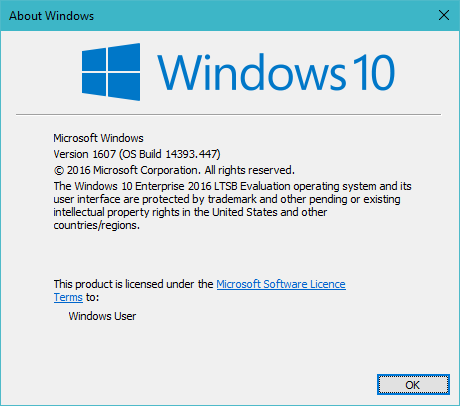
Những lưu ý khi sử dụng và cập nhật phiên bản này
Sử dụng Windows 10 Enterprise LTSB mang lại nhiều lợi ích, nhưng nó cũng đòi hỏi một phương pháp quản lý khác biệt so với các phiên bản Windows thông thường. Để khai thác tối đa tiềm năng của nó, doanh nghiệp cần chú ý đến cách quản lý cập nhật và hiểu rõ những giới hạn của phiên bản này.
Quản lý bản vá và cập nhật bảo mật
Mặc dù LTSB không nhận cập nhật tính năng, việc cập nhật các bản vá bảo mật là cực kỳ quan trọng và không thể bỏ qua. Đây là lá chắn bảo vệ hệ thống khỏi các mối đe dọa an ninh mạng ngày càng tinh vi. Doanh nghiệp nên xây dựng một chính sách quản lý bản vá rõ ràng.
Thay vì cho phép các máy tính tự động tải và cài đặt cập nhật từ Microsoft, quản trị viên nên sử dụng các công cụ quản lý tập trung như Windows PowerShell là gì hoặc WSUS hoặc Microsoft Endpoint Configuration Manager. Các công cụ này cho phép IT kiểm tra, phê duyệt và lên lịch triển khai các bản vá cho toàn bộ hệ thống. Việc này đảm bảo rằng các bản cập nhật không gây ra xung đột với phần mềm hiện có và được cài đặt vào thời điểm ít ảnh hưởng đến hoạt động kinh doanh nhất, chẳng hạn như ngoài giờ làm việc.
Giới hạn và ảnh hưởng khi sử dụng phiên bản LTSB
Quyết định triển khai LTSB cũng đồng nghĩa với việc chấp nhận một số giới hạn. Phiên bản này không được thiết kế cho người dùng văn phòng thông thường, những người cần các công cụ cộng tác hiện đại và các tính năng mới nhất để làm việc hiệu quả. Việc thiếu vắng Microsoft Store có nghĩa là người dùng không thể dễ dàng cài đặt các ứng dụng UWP (Universal Windows Platform).
Một thách thức khác là khả năng tương thích phần cứng và phần mềm trong tương lai. LTSB không nhận được các bản cập nhật trình điều khiển (driver) thông qua Windows Update như các phiên bản khác. Ngoài ra, một số phần mềm mới sau này có thể yêu cầu các API hoặc thành phần chỉ có trong các phiên bản Windows 10 mới hơn. Do đó, trước khi triển khai LTSB cho một hệ thống, doanh nghiệp cần đảm bảo rằng tất cả các phần mềm và phần cứng quan trọng đều được nhà cung cấp hỗ trợ trên phiên bản LTSB cụ thể đó trong suốt vòng đời dự kiến của thiết bị.

Vấn đề thường gặp và cách khắc phục
Dù nổi tiếng về sự ổn định, việc sử dụng Windows 10 Enterprise LTSB cũng có thể phát sinh một số thách thức đặc thù. Hiểu rõ những vấn đề này và có phương án khắc phục sẽ giúp doanh nghiệp triển khai và vận hành hệ thống một cách trơn tru hơn.
Khó khăn trong cập nhật tính năng mới
Đây là vấn đề cố hữu của LTSB. Một doanh nghiệp có thể đang vận hành ổn định, nhưng sau vài năm, một yêu cầu kinh doanh mới xuất hiện, đòi hỏi một tính năng chỉ có trên các phiên bản Windows 10 mới hơn. Ví dụ, có thể là nhu cầu sử dụng Windows Subsystem for Linux 2 (WSL2) hoặc các cải tiến về bảo mật và ảo hóa.
Giải pháp cho vấn đề này đòi hỏi sự lập kế hoạch cẩn thận. Doanh nghiệp không thể dễ dàng “bật” một tính năng mới lên. Thay vào đó, họ phải thực hiện một quy trình nâng cấp hệ điều hành. Lựa chọn tốt nhất là thực hiện một bản nâng cấp tại chỗ (in-place upgrade) lên một phiên bản LTSB mới hơn (ví dụ từ LTSB 2016 lên LTSC 2019/2021). Quá trình này cần được thử nghiệm kỹ lưỡng trên một vài máy mẫu để đảm bảo tất cả các ứng dụng quan trọng vẫn hoạt động bình thường trước khi triển khai trên diện rộng. Trong trường hợp cần cập nhật thường xuyên hơn, doanh nghiệp nên cân nhắc chuyển các máy trạm đó sang kênh phát hành General Availability Channel.
Tương thích phần mềm
Vấn đề tương thích phần mềm có thể phát sinh theo hai chiều. Một số phần mềm cũ có thể hoạt động tốt nhất trên LTSB do sự ổn định của nó. Ngược lại, các phần mềm hiện đại, đặc biệt là những ứng dụng được cập nhật liên tục, có thể ngừng hỗ trợ các phiên bản hệ điều hành cũ. Một nhà cung cấp phần mềm có thể ra thông báo rằng phiên bản tiếp theo của họ sẽ yêu cầu Windows 10 phiên bản 21H2 trở lên, trong khi hệ thống của bạn vẫn đang chạy LTSB 2019 (tương đương phiên bản 1809).
Giải pháp tốt nhất là phòng ngừa. Trước khi triển khai LTSB, hãy kiểm tra kỹ lộ trình hỗ trợ của tất cả các phần mềm quan trọng. Làm việc với các nhà cung cấp để hiểu rõ yêu cầu hệ điều hành của họ trong tương lai. Duy trì một phòng lab hoặc môi trường ảo để kiểm tra tính tương thích của các phiên bản phần mềm mới trên hệ điều hành LTSB hiện tại. Nếu phát hiện một ứng dụng quan trọng sắp không còn tương thích, doanh nghiệp cần lên kế hoạch nâng cấp hệ điều hành hoặc tìm kiếm một giải pháp phần mềm thay thế từ sớm.

Những thực hành tốt nhất khi sử dụng Windows 10 Enterprise LTSB
Để đảm bảo hệ thống Windows 10 Enterprise LTSB hoạt động hiệu quả, an toàn và bền bỉ, việc áp dụng các thực hành quản lý tốt nhất là điều cần thiết. Dưới đây là những khuyến nghị quan trọng dành cho các quản trị viên IT và doanh nghiệp.
- Thường xuyên sao lưu dữ liệu quan trọng: Đây là nguyên tắc vàng trong quản trị hệ thống, và nó càng trở nên quan trọng với các thiết bị chuyên dụng. Hãy thiết lập một lịch trình sao lưu tự động và định kỳ kiểm tra tính toàn vẹn của các bản sao lưu để đảm bảo khả năng phục hồi khi có sự cố. Bạn có thể tham khảo thêm về Backup là gì để hiểu rõ hơn về sao lưu dữ liệu.
- Lên kế hoạch lịch trình cập nhật chi tiết: Dù LTSB ít cập nhật, bạn vẫn cần có một kế hoạch rõ ràng cho việc triển khai các bản vá bảo mật hàng tháng. Hãy thông báo trước cho người dùng, chọn thời điểm triển khai ít ảnh hưởng nhất và luôn có phương án quay lui (rollback) nếu có sự cố xảy ra.
- Không tùy tiện thêm các tính năng ngoài khuyến nghị: Một trong những ưu điểm của LTSB là sự tối giản. Đừng cố gắng cài đặt lại Microsoft Store hay các tính năng đã bị loại bỏ bằng các công cụ không chính thức. Điều này có thể gây mất ổn định và tạo ra các lỗ hổng bảo mật không lường trước được.
- Đào tạo nhân sự CNTT hiểu rõ cấu trúc: Đảm bảo rằng đội ngũ IT của bạn hiểu rõ sự khác biệt của LTSB so với các phiên bản Windows khác. Họ cần nắm vững vòng đời hỗ trợ, cách quản lý cập nhật và những giới hạn của nó để có thể hỗ trợ người dùng và xử lý sự cố một cách hiệu quả. Công cụ như CLI là gì và Windows PowerShell là gì sẽ rất hữu ích trong việc quản trị hệ thống này.
- Kiểm tra tương thích trước khi triển khai: Trước khi cài đặt LTSB lên một loạt thiết bị mới, hãy thực hiện một dự án thí điểm (pilot project). Cài đặt hệ điều hành và tất cả các phần mềm cần thiết lên một vài máy mẫu và cho chạy thử trong một thời gian để phát hiện sớm các vấn đề về tương thích hoặc hiệu suất.
Kết luận
Windows 10 Enterprise LTSB đã chứng tỏ mình là một giải pháp hệ điều hành vượt trội cho các môi trường doanh nghiệp đòi hỏi sự ổn định, bảo mật và khả năng dự đoán cao nhất. Bằng cách loại bỏ các tính năng không cần thiết và cung cấp một vòng đời hỗ trợ dài hạn lên đến 10 năm, LTSB cho phép các hệ thống quan trọng như máy ATM, thiết bị y tế, và trạm điều khiển công nghiệp hoạt động một cách nhất quán và an toàn. Nó giúp giảm thiểu gánh nặng quản lý cho bộ phận IT, ngăn ngừa các sự cố gây ra bởi các bản cập nhật tính năng đột ngột và củng cố hàng rào bảo mật cho toàn bộ tổ chức.
Tuy nhiên, LTSB không phải là lựa chọn cho tất cả mọi người. Nó được khuyến nghị dành cho các thiết bị chuyên dụng và những doanh nghiệp ưu tiên sự ổn định tuyệt đối hơn là việc trải nghiệm các tính năng mới nhất. Đối với môi trường văn phòng thông thường, các phiên bản Windows 10/11 khác có thể sẽ phù hợp hơn. Nếu doanh nghiệp của bạn đang tìm kiếm một nền tảng vững chắc, đáng tin cậy cho các hệ thống cốt lõi, Windows 10 Enterprise LTSB chắc chắn là một ứng cử viên sáng giá. Bước tiếp theo cho bạn là tìm hiểu sâu hơn về các chính sách cấp phép bản quyền Volume Licensing của Microsoft và lên kế hoạch triển khai thí điểm để đánh giá sự phù hợp của nó với nhu cầu cụ thể của tổ chức mình.

